Как включить или заблокировать JavaScript в Safari iOS / iPadOS?
Узнайте, как разрешить или заблокировать выполнение JavaScript в браузере Apple Safari для iPhone или iPad. JavaScript используется, чтобы сделать сайт интерактивным.
Все основные веб-сайты, созданные в наши дни, так или иначе полагаются на JavaScript. JavaScript добавляет интерактивный элемент, недоступный в старых веб-технологиях. Прошли те времена, когда веб-сайты представляли собой белую или красочную страницу с текстом и изображениями.
Программы для Windows, мобильные приложения, игры - ВСЁ БЕСПЛАТНО, в нашем закрытом телеграмм канале - Подписывайтесь:)
Хотя JavaScript на iPhone можно использовать многими полезными способами, есть также множество людей, которые злоупотребляют этим для взлома нашего браузера. Например, внедрение поискового спама маркиза в браузер сафари. Поскольку я очень опасаюсь своей конфиденциальности, я постоянно блокирую JavaScript.
Следовательно, если вы чувствуете, что вам не нужен JavaScript для веб-сайта, вы, конечно, можете заблокировать JavaScript для всех веб-сайтов. Это автоматически защитит вас от фишинговых сайтов.
В отличие от Chrome Android и Edge для Android, Safari не предлагает список исключений, в котором вы можете разрешить запуск JavaScript на определенном веб-сайте. Но вы можете полностью разрешить или заблокировать все веб-сайты.
Как заблокировать JavaScript на Safari iPhone или iPad?
Мы можем легко заблокировать выполнение JavaScript на iPhone в браузере Safari на устройствах iOS и iPadOS с помощью одной кнопки-переключателя.
Вот шаги, чтобы заблокировать выполнение JavaScript в Safari iOS:
- Откройте приложение «Настройки» на iPhone или iPad.
- Прокрутите вниз и выберите браузер Safari в настройках.
- В настройках Safari прокрутите вниз и коснитесь расширенного меню.
- Переключите кнопку JavaScript, чтобы выключить и отключить выполнение.
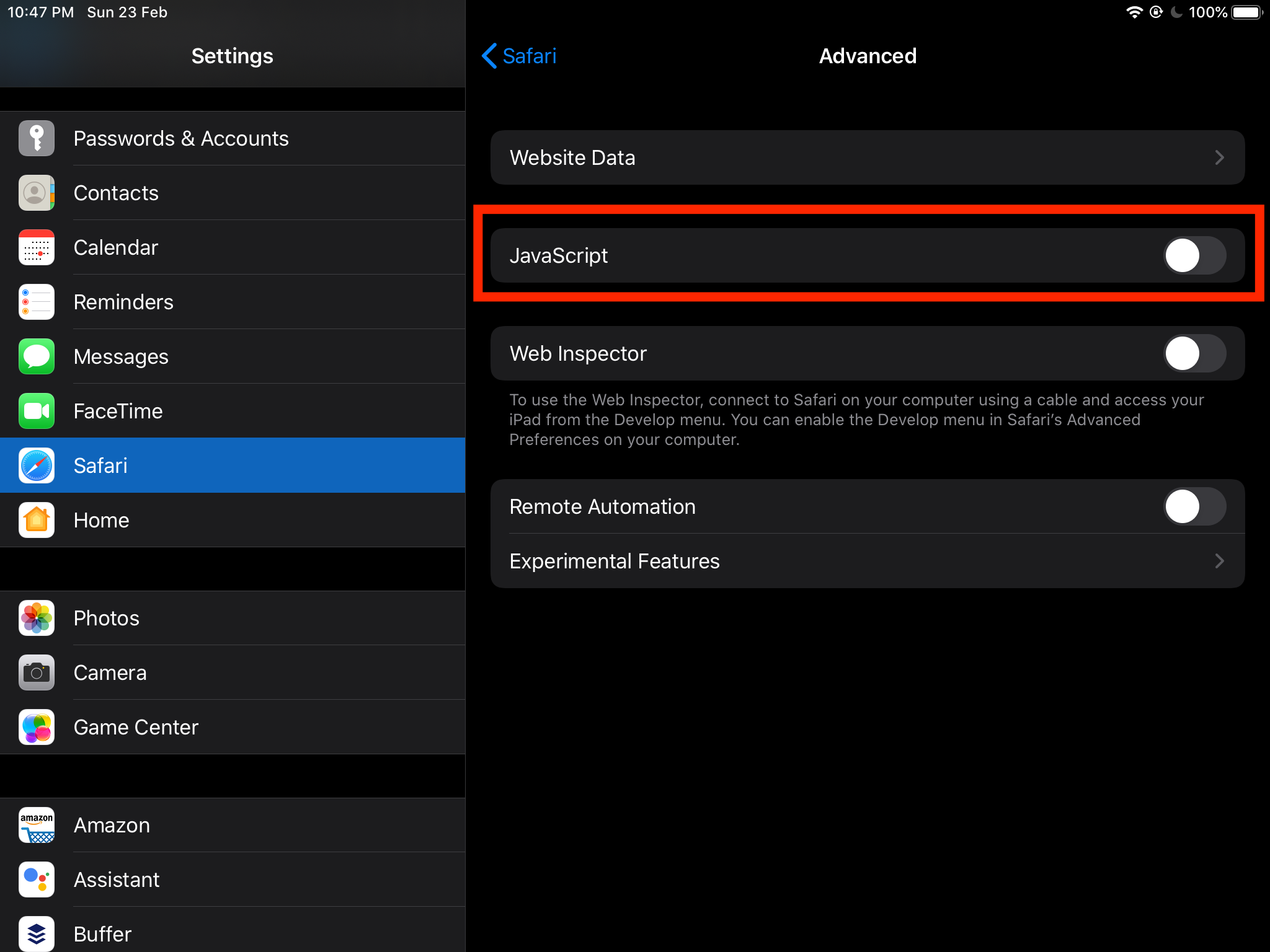
Это полностью заблокирует запуск JavaScript в Safari. Если вы заблокируете JavaScript на iPhone, некоторые веб-сайты могут работать не так, как задумано.
Как включить JavaScript в Safari для iPhone или iPad?
Мы можем включить JavaScript на устройствах iPhone и iPadOS. Все, что нам нужно сделать, это переключить кнопку, которая разрешит выполнение JavaScript на веб-сайтах.
Вот шаги, как включить JavaScript в ОС iPhone или iPad:
- Откройте приложение «Настройки» на iPhone или iPad.
- Прокрутите вниз и выберите браузер Safari в настройках.
- В настройках Safari прокрутите вниз и коснитесь расширенного меню.
- Переключите кнопку JavaScript, чтобы включить и разрешить выполнение.

Это позволит JavaScript на веб-сайте без проблем выполняться и запускаться в браузере Safari. Это рекомендуемый параметр в большинстве случаев.
Итог: выполнение JavaScript в Safari iOS
По умолчанию браузер Safari разрешает выполнение JavaScript для всех веб-сайтов. Однако мы можем полностью контролировать, разрешать или отключать Javascript в браузере Safari на iPhone или iPad.
В большинстве случаев вы можете заблокировать Javascript, однако, если какой-либо веб-сайт работает неправильно, вы можете быстро переключить кнопку, чтобы включить Javascript на веб-сайтах.
Я разрешаю использовать Javascript, поскольку мне нравится поддерживать интерактивность веб-сайта. Однако, когда я чувствую, что определенный веб-сайт небезопасен, я просто избегаю посещать его для защиты конфиденциальности и безопасности. В редких случаях я просто отключаю функцию выполнения JavaScript и захожу на сайт. Если я считаю, что веб-сайт подозрительный, я быстро блокирую JavaScript для iPhone и держу его заблокированным до тех пор, пока это не понадобится.
Точно так же вы также можете включить или заблокировать Javascript на компьютере Mac с Safari. Как и в Safari на iOS, в браузере Safari нет исключений для сайтов.
Сообщите нам, каковы ваши текущие настройки для javascript в Safari iPhone или iPad? Вы его полностью блокируете или разрешаете на всех сайтах?
Наконец, вот рекомендуемые веб-браузеры для вашего компьютера и мобильного телефона, которые вам стоит попробовать.
Программы для Windows, мобильные приложения, игры - ВСЁ БЕСПЛАТНО, в нашем закрытом телеграмм канале - Подписывайтесь:)